
ਡਿਸਕ ਡੀਫਰਾਗਮੈਨਟਰ - ਖੰਡਿਤ ਫਾਈਲਾਂ ਨੂੰ ਜੋੜਨ ਲਈ ਇੱਕ ਵਿਧੀ, ਜੋ ਮੁੱਖ ਤੌਰ ਤੇ ਵਿੰਡੋਜ਼ ਨੂੰ ਅਨੁਕੂਲ ਬਣਾਉਣ ਲਈ ਵਰਤੀ ਜਾਂਦੀ ਹੈ. ਕੰਪਿ computerਟਰ ਨੂੰ ਤੇਜ਼ ਕਰਨ ਬਾਰੇ ਲਗਭਗ ਕਿਸੇ ਵੀ ਲੇਖ ਵਿਚ, ਤੁਸੀਂ ਡੀਫ੍ਰੈਗਮੈਂਟਿੰਗ ਬਾਰੇ ਸਲਾਹ ਲੈ ਸਕਦੇ ਹੋ.
ਪਰ ਸਾਰੇ ਉਪਭੋਗਤਾ ਇਹ ਨਹੀਂ ਸਮਝਦੇ ਕਿ ਡੀਫਰੇਗਮੈਂਟੇਸ਼ਨ ਦਾ ਅਰਥ ਕੀ ਹੈ, ਅਤੇ ਇਹ ਨਹੀਂ ਜਾਣਦੇ ਕਿ ਇਹ ਕਿਸ ਸਥਿਤੀ ਵਿੱਚ ਕਰਨਾ ਜ਼ਰੂਰੀ ਹੈ, ਅਤੇ ਜਿਸ ਵਿੱਚ ਨਹੀਂ; ਇਸ ਲਈ ਕਿਹੜਾ ਸਾੱਫਟਵੇਅਰ ਇਸਤੇਮਾਲ ਕਰਨਾ ਮਹੱਤਵਪੂਰਣ ਹੈ - ਬਿਲਟ-ਇਨ ਸਹੂਲਤ ਕਾਫ਼ੀ ਹੈ ਜਾਂ ਕੀ ਤੀਜੀ-ਧਿਰ ਪ੍ਰੋਗਰਾਮ ਸਥਾਪਤ ਕਰਨਾ ਬਿਹਤਰ ਹੈ.
ਡਿਸਕ ਡੀਫਰੇਗਮੈਂਟੇਸ਼ਨ ਕੀ ਹੈ?
ਜਦੋਂ ਡਿਸਕ ਨੂੰ ਡੀਫ੍ਰਗਮੈਂਟ ਕਰਦੇ ਸਮੇਂ, ਬਹੁਤ ਸਾਰੇ ਉਪਭੋਗਤਾ ਸੋਚਦੇ ਵੀ ਨਹੀਂ ਜਾਂ ਇਹ ਪਤਾ ਕਰਨ ਦੀ ਕੋਸ਼ਿਸ਼ ਵੀ ਨਹੀਂ ਕਰਦੇ ਕਿ ਇਹ ਅਸਲ ਵਿੱਚ ਕੀ ਹੈ. ਇਸ ਦਾ ਜਵਾਬ ਨਾਮ ਵਿੱਚ ਹੀ ਪਾਇਆ ਜਾ ਸਕਦਾ ਹੈ: "ਡੀਫਰੇਗਮੈਂਟੇਸ਼ਨ" ਇੱਕ ਪ੍ਰਕਿਰਿਆ ਹੈ ਜੋ ਫਾਈਲਾਂ ਨੂੰ ਜੋੜਦੀ ਹੈ ਜੋ ਹਾਰਡ ਡਰਾਈਵ ਤੇ ਲਿਖਣ ਵੇਲੇ ਟੁਕੜਿਆਂ ਵਿੱਚ ਵੰਡੀਆਂ ਗਈਆਂ ਸਨ. ਹੇਠਾਂ ਦਿੱਤੀ ਤਸਵੀਰ ਸਾਫ ਤੌਰ ਤੇ ਦਰਸਾਉਂਦੀ ਹੈ ਕਿ ਖੱਬੇ ਪਾਸੇ ਇੱਕ ਫਾਈਲ ਦੇ ਟੁਕੜੇ ਇੱਕ ਖਾਲੀ ਥਾਂ ਅਤੇ ਭਾਗਾਂ ਤੋਂ ਬਿਨਾਂ, ਇੱਕ ਨਿਰੰਤਰ ਧਾਰਾ ਵਿੱਚ ਦਰਜ ਕੀਤੇ ਗਏ ਹਨ, ਅਤੇ ਸੱਜੇ ਪਾਸੇ ਉਹੀ ਫਾਈਲ ਟੁਕੜੇ ਦੇ ਰੂਪ ਵਿੱਚ ਹਾਰਡ ਡਿਸਕ ਵਿੱਚ ਖਿੰਡੇ ਹੋਏ ਹਨ.
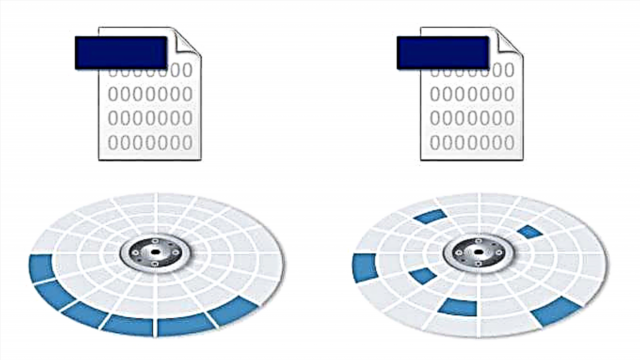
ਕੁਦਰਤੀ ਤੌਰ 'ਤੇ, ਖਾਲੀ ਜਗ੍ਹਾ ਅਤੇ ਹੋਰ ਫਾਈਲਾਂ ਦੁਆਰਾ ਵੰਡਿਆ ਗਿਆ ਨਾਲੋਂ ਇੱਕ ਠੋਸ ਫਾਈਲ ਨੂੰ ਪੜ੍ਹਨ ਲਈ ਡਿਸਕ ਵਧੇਰੇ ਸੁਵਿਧਾਜਨਕ ਅਤੇ ਤੇਜ਼ ਹੈ.
ਐਚ ਡੀ ਡੀ ਖੰਡ ਕਿਉਂ ਹੁੰਦਾ ਹੈ
ਹਾਰਡ ਡਿਸਕਾਂ ਵਿੱਚ ਸੈਕਟਰ ਹੁੰਦੇ ਹਨ, ਜਿਨ੍ਹਾਂ ਵਿੱਚੋਂ ਹਰ ਇੱਕ ਜਾਣਕਾਰੀ ਦੀ ਇੱਕ ਨਿਸ਼ਚਤ ਮਾਤਰਾ ਨੂੰ ਸਟੋਰ ਕਰ ਸਕਦੀ ਹੈ. ਜੇ ਇੱਕ ਵੱਡੀ ਫਾਈਲ ਹਾਰਡ ਡਰਾਈਵ ਤੇ ਸੇਵ ਕੀਤੀ ਗਈ ਹੈ, ਜੋ ਕਿ ਇੱਕ ਸੈਕਟਰ ਵਿੱਚ ਫਿੱਟ ਨਹੀਂ ਹੋ ਸਕਦੀ, ਤਾਂ ਇਸ ਨੂੰ ਵੰਡ ਕੇ ਕਈ ਸੈਕਟਰਾਂ ਵਿੱਚ ਸੇਵ ਕਰ ਦਿੱਤਾ ਜਾਵੇਗਾ.
ਮੂਲ ਰੂਪ ਵਿੱਚ, ਸਿਸਟਮ ਹਮੇਸ਼ਾਂ ਇੱਕ ਦੂਜੇ ਦੇ ਨੇੜੇ ਫਾਈਲ ਦੇ ਟੁਕੜੇ ਲਿਖਣ ਦੀ ਕੋਸ਼ਿਸ਼ ਕਰਦਾ ਹੈ - ਸੰਭਵ ਹੈ ਕਿ ਗੁਆਂ neighboringੀ ਖੇਤਰਾਂ ਵਿੱਚ. ਹਾਲਾਂਕਿ, ਦੂਜੀਆਂ ਫਾਈਲਾਂ ਨੂੰ ਮਿਟਾਉਣ / ਬਚਾਉਣ ਦੇ ਕਾਰਨ, ਪਹਿਲਾਂ ਹੀ ਸੁਰੱਖਿਅਤ ਕੀਤੀਆਂ ਫਾਈਲਾਂ ਅਤੇ ਹੋਰ ਪ੍ਰਕਿਰਿਆਵਾਂ ਦਾ ਆਕਾਰ ਬਦਲਣਾ, ਇੱਥੇ ਹਮੇਸ਼ਾ ਇੱਕ ਦੂਜੇ ਦੇ ਅੱਗੇ ਕਾਫ਼ੀ ਖਾਲੀ ਸੈਕਟਰ ਮੌਜੂਦ ਨਹੀਂ ਹੁੰਦੇ. ਇਸ ਲਈ, ਵਿੰਡੋਜ਼ ਫਾਈਲ ਰਿਕਾਰਡਿੰਗ ਨੂੰ ਐਚਡੀਡੀ ਦੇ ਦੂਜੇ ਹਿੱਸਿਆਂ ਵਿੱਚ ਤਬਦੀਲ ਕਰ ਦਿੰਦੀ ਹੈ.
ਟੁਕੜੇ ਕਿਵੇਂ ਡਰਾਈਵ ਦੀ ਗਤੀ ਨੂੰ ਪ੍ਰਭਾਵਤ ਕਰਦੇ ਹਨ
ਜਦੋਂ ਤੁਸੀਂ ਇੱਕ ਰਿਕਾਰਡ ਕੀਤੀ ਖੰਡਿਤ ਫਾਈਲ ਨੂੰ ਖੋਲ੍ਹਣਾ ਚਾਹੁੰਦੇ ਹੋ, ਹਾਰਡ ਡਰਾਈਵ ਦਾ ਸਿਰ ਕ੍ਰਮਵਾਰ ਉਨ੍ਹਾਂ ਸੈਕਟਰਾਂ ਵਿੱਚ ਚਲੇ ਜਾਵੇਗਾ ਜਿੱਥੇ ਇਹ ਸੁਰੱਖਿਅਤ ਕੀਤੀ ਗਈ ਸੀ. ਇਸ ਤਰ੍ਹਾਂ, ਜਿੰਨੀ ਵਾਰ ਉਸ ਨੂੰ ਹਾਰਡ ਡਰਾਈਵ ਦੇ ਆਲੇ ਦੁਆਲੇ ਫਾਈਲ ਦੇ ਸਾਰੇ ਟੁਕੜਿਆਂ ਨੂੰ ਲੱਭਣ ਦੀ ਕੋਸ਼ਿਸ਼ ਵਿਚ ਜਾਣਾ ਪਏਗਾ, ਪੜ੍ਹਨਾ ਹੌਲੀ ਹੋਵੇਗਾ.
ਖੱਬੇ ਪਾਸੇ ਦਾ ਚਿੱਤਰ ਦਰਸਾਉਂਦਾ ਹੈ ਕਿ ਟੁਕੜਿਆਂ ਵਿਚ ਫੁੱਟੀਆਂ ਫਾਈਲਾਂ ਨੂੰ ਪੜ੍ਹਨ ਲਈ ਤੁਹਾਨੂੰ ਹਾਰਡ ਡਰਾਈਵ ਦੇ ਸਿਰ ਜਾਣ ਲਈ ਕਿੰਨੀਆਂ ਕੁ ਹਰਕਤਾਂ ਦੀ ਜ਼ਰੂਰਤ ਹੈ. ਸੱਜੇ ਪਾਸੇ, ਦੋਵੇਂ ਫਾਈਲਾਂ, ਨੀਲੇ ਅਤੇ ਪੀਲੇ ਰੰਗ ਦੀਆਂ ਨਿਸ਼ਾਨਬੱਧ ਕੀਤੀਆਂ ਗਈਆਂ ਹਨ, ਨੂੰ ਲਗਾਤਾਰ ਰਿਕਾਰਡ ਕੀਤਾ ਜਾਂਦਾ ਹੈ, ਜੋ ਕਿ ਡਿਸਕ ਦੀ ਸਤਹ 'ਤੇ ਹਿਲਾਉਣ ਦੀ ਸੰਖਿਆ ਨੂੰ ਮਹੱਤਵਪੂਰਣ ਰੂਪ ਨਾਲ ਘਟਾਉਂਦਾ ਹੈ.

ਡੀਫਰੇਗਮੈਂਟੇਸ਼ਨ ਇਕ ਫਾਈਲ ਦੇ ਟੁਕੜਿਆਂ ਨੂੰ ਮੁੜ ਵਿਵਸਥਿਤ ਕਰਨ ਦੀ ਪ੍ਰਕਿਰਿਆ ਹੈ ਤਾਂ ਕਿ ਖੰਡਿਤ ਹੋਣ ਦੀ ਸਮੁੱਚੀ ਪ੍ਰਤੀਸ਼ਤਤਾ ਘਟਾਈ ਜਾਏ, ਅਤੇ ਸਾਰੀਆਂ ਫਾਈਲਾਂ (ਜੇ ਸੰਭਵ ਹੋਵੇ ਤਾਂ) ਗੁਆਂ neighboringੀ ਸੈਕਟਰਾਂ ਵਿਚ ਸਥਿਤ ਹਨ. ਇਸ ਦੇ ਕਾਰਨ, ਰੀਡਿੰਗ ਨਿਰੰਤਰ ਜਾਰੀ ਰਹੇਗੀ, ਜੋ ਕਿ ਐਚਡੀਡੀ ਦੀ ਗਤੀ ਨੂੰ ਸਕਾਰਾਤਮਕ ਤੌਰ ਤੇ ਪ੍ਰਭਾਵਤ ਕਰੇਗੀ. ਵੱਡੀਆਂ ਫਾਈਲਾਂ ਨੂੰ ਪੜ੍ਹਦਿਆਂ ਇਹ ਵਿਸ਼ੇਸ਼ ਤੌਰ ਤੇ ਧਿਆਨ ਦੇਣ ਯੋਗ ਹੁੰਦਾ ਹੈ.
ਕੀ ਡੀਫਰੇਗਮੈਂਟ ਕਰਨ ਲਈ ਤੀਜੀ ਧਿਰ ਦੇ ਪ੍ਰੋਗਰਾਮਾਂ ਦੀ ਵਰਤੋਂ ਕਰਨਾ ਸਮਝਦਾਰੀ ਪੈਦਾ ਕਰਦਾ ਹੈ
ਡਿਵੈਲਪਰਾਂ ਨੇ ਵੱਡੀ ਗਿਣਤੀ ਵਿੱਚ ਪ੍ਰੋਗਰਾਮ ਤਿਆਰ ਕੀਤੇ ਹਨ ਜੋ ਡੀਫਰੇਗਮੈਂਟੇਸ਼ਨ ਨਾਲ ਨਜਿੱਠਦੇ ਹਨ. ਤੁਸੀਂ ਦੋਵੇਂ ਛੋਟੇ ਡੀਫ੍ਰੈਗਮੇਂਟਰ ਪ੍ਰੋਗਰਾਮਾਂ ਨੂੰ ਲੱਭ ਸਕਦੇ ਹੋ ਅਤੇ ਉਹਨਾਂ ਨੂੰ ਗੁੰਝਲਦਾਰ ਸਿਸਟਮ ਅਨੁਕੂਲਤਾ ਦੇ ਹਿੱਸੇ ਵਜੋਂ ਮਿਲ ਸਕਦੇ ਹੋ. ਇੱਥੇ ਮੁਫਤ ਅਤੇ ਅਦਾਇਗੀ ਵਿਕਲਪ ਹਨ. ਪਰ ਕੀ ਉਨ੍ਹਾਂ ਦੀ ਜ਼ਰੂਰਤ ਹੈ?
ਤੀਜੀ-ਧਿਰ ਦੀਆਂ ਸਹੂਲਤਾਂ ਦੀ ਕੁਝ ਪ੍ਰਭਾਵਸ਼ੀਲਤਾ ਬਿਨਾਂ ਸ਼ੱਕ ਮੌਜੂਦ ਹੈ. ਵੱਖਰੇ ਵੱਖਰੇ ਵਿਕਾਸਕਰਤਾ ਦੇ ਪ੍ਰੋਗਰਾਮ ਪੇਸ਼ ਕਰ ਸਕਦੇ ਹਨ:
- ਕਸਟਮ ਆਟੋ-ਡੀਫਰੇਗਮੈਂਟੇਸ਼ਨ ਸੈਟਿੰਗਜ਼. ਉਪਭੋਗਤਾ ਵਧੇਰੇ ਪ੍ਰਚਲਤ theੰਗ ਨਾਲ ਕਾਰਜ ਪ੍ਰਣਾਲੀ ਦਾ ਪ੍ਰਬੰਧ ਕਰ ਸਕਦਾ ਹੈ;
- ਕਾਰਜ ਨੂੰ ਚਲਾਉਣ ਲਈ ਹੋਰ ਐਲਗੋਰਿਦਮ. ਤੀਜੀ-ਪਾਰਟੀ ਸਾੱਫਟਵੇਅਰ ਦੀਆਂ ਆਪਣੀਆਂ ਵਿਸ਼ੇਸ਼ਤਾਵਾਂ ਹਨ, ਜੋ ਅੰਤ ਵਿੱਚ ਵਧੇਰੇ ਲਾਭਕਾਰੀ ਹੁੰਦੀਆਂ ਹਨ. ਉਦਾਹਰਣ ਦੇ ਲਈ, ਉਨ੍ਹਾਂ ਨੂੰ ਡੀਫਰਾਗਮੈਨਟਰ ਚਲਾਉਣ ਲਈ ਐਚਡੀਡੀ 'ਤੇ ਘੱਟ ਫੀਸਦ ਖਾਲੀ ਥਾਂ ਦੀ ਲੋੜ ਹੁੰਦੀ ਹੈ. ਉਸੇ ਸਮੇਂ, ਫਾਈਲ ਓਪਟੀਮਾਈਜ਼ੇਸ਼ਨ ਉਹਨਾਂ ਦੀ ਡਾਉਨਲੋਡ ਸਪੀਡ ਵਧਾਉਣ ਲਈ ਕੀਤੀ ਜਾ ਰਹੀ ਹੈ. ਨਾਲ ਹੀ, ਵਾਲੀਅਮ ਦੀ ਖਾਲੀ ਥਾਂ ਨੂੰ ਮਿਲਾ ਦਿੱਤਾ ਜਾਂਦਾ ਹੈ ਤਾਂ ਜੋ ਭਵਿੱਖ ਵਿਚ ਖੰਡਣ ਦਾ ਪੱਧਰ ਹੋਰ ਹੌਲੀ ਹੌਲੀ ਵਧੇ;
- ਅਤਿਰਿਕਤ ਵਿਸ਼ੇਸ਼ਤਾਵਾਂ, ਉਦਾਹਰਣ ਲਈ, ਰਜਿਸਟਰੀ ਨੂੰ ਡੀਫ੍ਰਾਮਟ ਕਰੋ.
ਬੇਸ਼ਕ, ਪ੍ਰੋਗਰਾਮਾਂ ਦੇ ਕਾਰਜ ਡਿਵੈਲਪਰ ਦੇ ਅਧਾਰ ਤੇ ਵੱਖਰੇ ਹੁੰਦੇ ਹਨ, ਇਸਲਈ ਉਪਭੋਗਤਾ ਨੂੰ ਉਹਨਾਂ ਦੀਆਂ ਜ਼ਰੂਰਤਾਂ ਅਤੇ ਪੀਸੀ ਸਮਰੱਥਾਵਾਂ ਦੇ ਅਧਾਰ ਤੇ ਉਪਯੋਗਤਾ ਦੀ ਚੋਣ ਕਰਨ ਦੀ ਜ਼ਰੂਰਤ ਹੈ.
ਕੀ ਡਿਸਕ ਨੂੰ ਲਗਾਤਾਰ ਡੀਫਰੇਗਮੈਂਟ ਕਰਨਾ ਜ਼ਰੂਰੀ ਹੈ?
ਵਿੰਡੋਜ਼ ਦੇ ਸਾਰੇ ਆਧੁਨਿਕ ਸੰਸਕਰਣ ਹਫ਼ਤੇ ਵਿਚ ਇਕ ਵਾਰ ਇਕ ਸਵੈਚਲਿਤ, ਨਿਰਧਾਰਤ ਪ੍ਰਕਿਰਿਆ ਦੀ ਪੇਸ਼ਕਸ਼ ਕਰਦੇ ਹਨ. ਕੁਲ ਮਿਲਾ ਕੇ, ਇਹ ਜ਼ਰੂਰਤ ਨਾਲੋਂ ਵਧੇਰੇ ਬੇਕਾਰ ਹੈ. ਤੱਥ ਇਹ ਹੈ ਕਿ ਟੁਕੜਾ ਟੁੱਟਣਾ ਆਪਣੇ ਆਪ ਵਿਚ ਇਕ ਪੁਰਾਣੀ ਵਿਧੀ ਹੈ, ਅਤੇ ਇਸ ਤੋਂ ਪਹਿਲਾਂ ਇਸਦੀ ਸਦਾ ਹੀ ਲੋੜ ਸੀ. ਅਤੀਤ ਵਿੱਚ, ਇੱਥੋ ਤੱਕ ਕਿ ਹਲਕੇ ਟੁਕੜੇ ਕਰਨ ਦਾ ਪਹਿਲਾਂ ਹੀ ਸਿਸਟਮ ਦੀ ਕਾਰਗੁਜ਼ਾਰੀ ਤੇ ਮਾੜਾ ਪ੍ਰਭਾਵ ਪਿਆ ਹੈ.
ਆਧੁਨਿਕ ਐਚਡੀਡੀਜ਼ ਦੇ ਆਪ੍ਰੇਸ਼ਨ ਦੀ ਵਧੇਰੇ ਗਤੀ ਹੈ, ਅਤੇ ਓਪਰੇਟਿੰਗ ਪ੍ਰਣਾਲੀਆਂ ਦੇ ਨਵੇਂ ਸੰਸਕਰਣ ਬਹੁਤ ਜ਼ਿਆਦਾ "ਚੁਸਤ" ਹੋ ਗਏ ਹਨ, ਇਸ ਲਈ, ਕੁਝ ਖਾਸ ਖੰਡ ਪ੍ਰਕ੍ਰਿਆ ਦੇ ਨਾਲ ਵੀ, ਉਪਭੋਗਤਾ ਕੰਮ ਦੀ ਗਤੀ ਵਿੱਚ ਕਮੀ ਨੂੰ ਨਹੀਂ ਵੇਖ ਸਕਦਾ. ਅਤੇ ਜੇ ਤੁਸੀਂ ਵੱਡੀ ਵਾਲੀਅਮ (1 ਟੀਬੀ ਅਤੇ ਇਸਤੋਂ ਵੱਧ) ਵਾਲੀ ਹਾਰਡ ਡਰਾਈਵ ਦੀ ਵਰਤੋਂ ਕਰਦੇ ਹੋ, ਤਾਂ ਸਿਸਟਮ ਇਸਦੇ ਲਈ ਭਾਰੀ ਫਾਈਲਾਂ ਨੂੰ ਅਨੁਕੂਲ distribੰਗ ਨਾਲ ਵੰਡ ਸਕਦਾ ਹੈ ਤਾਂ ਜੋ ਇਹ ਪ੍ਰਦਰਸ਼ਨ ਨੂੰ ਪ੍ਰਭਾਵਤ ਨਾ ਕਰੇ.
ਇਸ ਤੋਂ ਇਲਾਵਾ, ਡੀਫਰਾਗਮੇਂਟਰ ਦੀ ਨਿਰੰਤਰ ਸ਼ੁਰੂਆਤ ਡਿਸਕ ਦੀ ਸੇਵਾ ਜੀਵਨ ਨੂੰ ਘਟਾਉਂਦੀ ਹੈ - ਇਹ ਇਕ ਮਹੱਤਵਪੂਰਣ ਘਟਾਓ ਹੈ, ਜੋ ਧਿਆਨ ਵਿਚ ਰੱਖਣਾ ਮਹੱਤਵਪੂਰਣ ਹੈ.
ਵਿੰਡੋਜ਼ ਵਿੱਚ ਡਿਫਰਾਗਮੈਂਟੇਸ਼ਨ ਡਿਫੌਲਟ ਰੂਪ ਵਿੱਚ ਸਮਰੱਥ ਹੈ, ਇਸ ਲਈ ਇਸ ਨੂੰ ਦਸਤੀ ਅਸਮਰੱਥ ਬਣਾਇਆ ਜਾਣਾ ਚਾਹੀਦਾ ਹੈ:
- ਜਾਓ "ਇਹ ਕੰਪਿ "ਟਰ", ਡਿਸਕ ਤੇ ਸੱਜਾ ਕਲਿੱਕ ਕਰੋ ਅਤੇ ਚੁਣੋ "ਗੁਣ".

- ਟੈਬ ਤੇ ਜਾਓ "ਸੇਵਾ" ਅਤੇ ਬਟਨ ਤੇ ਕਲਿਕ ਕਰੋ "ਅਨੁਕੂਲ".

- ਵਿੰਡੋ ਵਿੱਚ, ਬਟਨ ਤੇ ਕਲਿਕ ਕਰੋ "ਸੈਟਿੰਗ ਬਦਲੋ".

- ਅਨਚੈਕ “ਨਿਰਧਾਰਤ ਅਨੁਸਾਰ ਪ੍ਰਦਰਸ਼ਨ ਕਰੋ (ਸਿਫਾਰਸ਼ ਕੀਤਾ)” ਅਤੇ ਕਲਿੱਕ ਕਰੋ ਠੀਕ ਹੈ.

ਕੀ ਮੈਨੂੰ ਇੱਕ ਐਸਐਸਡੀ ਡਰਾਈਵ ਨੂੰ ਡੀਫ੍ਰੈਗਮੈਂਟ ਕਰਨ ਦੀ ਲੋੜ ਹੈ?
ਐੱਸ ਐੱਸ ਡੀ ਦੀ ਵਰਤੋਂ ਕਰਨ ਵਾਲੇ ਉਪਭੋਗਤਾਵਾਂ ਦੀ ਇੱਕ ਬਹੁਤ ਹੀ ਆਮ ਗਲਤੀ ਕਿਸੇ ਵੀ ਡੀਫ੍ਰੈਗਮੇਂਟਰ ਦੀ ਵਰਤੋਂ ਹੈ.
ਯਾਦ ਰੱਖੋ, ਜੇ ਤੁਸੀਂ ਆਪਣੇ ਕੰਪਿ computerਟਰ ਜਾਂ ਲੈਪਟਾਪ 'ਤੇ ਇਕ ਐਸ ਐਸ ਡੀ ਸਥਾਪਿਤ ਕੀਤਾ ਹੈ, ਤਾਂ ਕਿਸੇ ਵੀ ਸਥਿਤੀ ਵਿਚ ਇਸ ਨੂੰ ਡੀਫ੍ਰੈਗਮੈਂਟ ਨਾ ਕਰੋ - ਇਹ ਡ੍ਰਾਇਵ ਦੇ ਪਹਿਨਣ ਨੂੰ ਬਹੁਤ ਤੇਜ਼ ਕਰਦਾ ਹੈ. ਇਸ ਤੋਂ ਇਲਾਵਾ, ਇਹ ਵਿਧੀ ਠੋਸ ਸਟੇਟ ਡ੍ਰਾਇਵ ਦੀ ਗਤੀ ਨੂੰ ਨਹੀਂ ਵਧਾਏਗੀ.
ਜੇ ਤੁਸੀਂ ਪਹਿਲਾਂ ਵਿੰਡੋਜ਼ ਵਿੱਚ ਡੀਫਰੇਗਮੈਂਟੇਸ਼ਨ ਨੂੰ ਅਸਮਰੱਥ ਨਹੀਂ ਕੀਤਾ ਹੈ, ਤਾਂ ਇਹ ਨਿਸ਼ਚਤ ਕਰੋ ਕਿ ਜਾਂ ਤਾਂ ਸਾਰੀਆਂ ਡਰਾਈਵਾਂ ਲਈ, ਜਾਂ ਸਿਰਫ ਐਸਐਸਡੀ ਲਈ.
- ਉਪਰੋਕਤ ਨਿਰਦੇਸ਼ਾਂ ਤੋਂ 1-3 ਨੂੰ ਦੁਹਰਾਓ ਅਤੇ ਫਿਰ ਬਟਨ ਤੇ ਕਲਿਕ ਕਰੋ "ਚੁਣੋ".

- ਉਨ੍ਹਾਂ ਐਚਡੀਡੀਜ਼ ਦੇ ਅੱਗੇ ਵਾਲੇ ਬਕਸੇ ਦੀ ਜਾਂਚ ਕਰੋ ਜੋ ਤੁਸੀਂ ਕਾਰਜਕ੍ਰਮ ਦੇ ਅਨੁਸਾਰ ਡੀਫਰੇਗਮੈਂਟ ਕਰਨਾ ਚਾਹੁੰਦੇ ਹੋ, ਅਤੇ ਕਲਿੱਕ ਕਰੋ ਠੀਕ ਹੈ.

ਤੀਜੀ ਧਿਰ ਦੀਆਂ ਸਹੂਲਤਾਂ ਵਿੱਚ, ਇਹ ਵਿਸ਼ੇਸ਼ਤਾ ਵੀ ਮੌਜੂਦ ਹੈ, ਪਰ ਇਸ ਨੂੰ ਕੌਂਫਿਗਰ ਕਰਨ ਦਾ ਤਰੀਕਾ ਵੱਖਰਾ ਹੋਵੇਗਾ.
ਡੀਫਰੇਗਮੈਂਟੇਸ਼ਨ ਵਿਸ਼ੇਸ਼ਤਾਵਾਂ
ਇਸ ਪ੍ਰਕਿਰਿਆ ਦੀ ਗੁਣਵਤਾ ਲਈ ਕਈ ਸੁਲਝੀਆਂ ਹਨ:
- ਇਸ ਤੱਥ ਦੇ ਬਾਵਜੂਦ ਕਿ Defragmenters ਪਿਛੋਕੜ ਵਿੱਚ ਕੰਮ ਕਰ ਸਕਦੇ ਹਨ, ਵਧੀਆ ਨਤੀਜਾ ਪ੍ਰਾਪਤ ਕਰਨ ਲਈ ਉਹਨਾਂ ਨੂੰ ਚਲਾਉਣਾ ਸਭ ਤੋਂ ਵਧੀਆ ਹੁੰਦਾ ਹੈ ਜਦੋਂ ਉਪਯੋਗਕਰਤਾ ਦੁਆਰਾ ਕੋਈ ਗਤੀਵਿਧੀ ਨਹੀਂ ਹੁੰਦੀ, ਜਾਂ ਜਦੋਂ ਇਸਦੀ ਘੱਟ ਮਾਤਰਾ ਹੁੰਦੀ ਹੈ (ਉਦਾਹਰਣ ਲਈ, ਇੱਕ ਬਰੇਕ ਦੇ ਦੌਰਾਨ ਜਾਂ ਸੰਗੀਤ ਸੁਣਦਿਆਂ);
- ਸਮੇਂ-ਸਮੇਂ 'ਤੇ ਡੀਫਰੇਗਮੈਂਟੇਸ਼ਨ ਕਰਦੇ ਸਮੇਂ, ਤੇਜ਼ methodsੰਗਾਂ ਦੀ ਵਰਤੋਂ ਕਰਨਾ ਵਧੇਰੇ ਸਹੀ ਹੈ ਜੋ ਮੁੱਖ ਫਾਈਲਾਂ ਅਤੇ ਦਸਤਾਵੇਜ਼ਾਂ ਤੱਕ ਪਹੁੰਚ ਨੂੰ ਵਧਾਉਂਦੇ ਹਨ, ਹਾਲਾਂਕਿ, ਫਾਈਲਾਂ ਦੇ ਕੁਝ ਹਿੱਸੇ ਤੇ ਕਾਰਵਾਈ ਨਹੀਂ ਕੀਤੀ ਜਾਏਗੀ. ਇਸ ਕੇਸ ਵਿਚ ਪੂਰੀ ਪ੍ਰਕ੍ਰਿਆ ਘੱਟ ਵਾਰ ਕੀਤੀ ਜਾ ਸਕਦੀ ਹੈ;
- ਸੰਪੂਰਨ ਡੀਫਰੇਗਮੈਂਟੇਸ਼ਨ ਤੋਂ ਪਹਿਲਾਂ, ਜੰਕ ਫਾਈਲਾਂ ਨੂੰ ਮਿਟਾਉਣ ਦੀ ਸਿਫਾਰਸ਼ ਕੀਤੀ ਜਾਂਦੀ ਹੈ, ਅਤੇ, ਜੇ ਸੰਭਵ ਹੋਵੇ ਤਾਂ ਫਾਇਲਾਂ ਨੂੰ ਪ੍ਰੋਸੈਸਿੰਗ ਤੋਂ ਬਾਹਰ ਕੱ .ੋ ਪੇਜਫਾਈਲ.ਸਿਸ ਅਤੇ ਹਾਈਬਰਫਿਲ.ਸਿਸ. ਇਹ ਦੋ ਫਾਈਲਾਂ ਅਸਥਾਈ ਵਜੋਂ ਵਰਤੀਆਂ ਜਾਂਦੀਆਂ ਹਨ ਅਤੇ ਹਰ ਸਿਸਟਮ ਦੇ ਸ਼ੁਰੂਆਤ ਨਾਲ ਮੁੜ ਤਿਆਰ ਕੀਤੀਆਂ ਜਾਂਦੀਆਂ ਹਨ;
- ਜੇ ਪ੍ਰੋਗਰਾਮ ਵਿਚ ਫਾਈਲ ਟੇਬਲ (ਐਮਐਫਟੀ) ਅਤੇ ਸਿਸਟਮ ਫਾਈਲਾਂ ਨੂੰ ਡੀਫ੍ਰੈਗਮੈਂਟ ਕਰਨ ਦੀ ਯੋਗਤਾ ਹੈ, ਤਾਂ ਤੁਹਾਨੂੰ ਇਸ ਨੂੰ ਅਣਗੌਲਿਆ ਨਹੀਂ ਕਰਨਾ ਚਾਹੀਦਾ. ਇੱਕ ਨਿਯਮ ਦੇ ਤੌਰ ਤੇ, ਅਜਿਹਾ ਕਾਰਜ ਉਪਲਬਧ ਨਹੀਂ ਹੁੰਦਾ ਜਦੋਂ ਓਪਰੇਟਿੰਗ ਸਿਸਟਮ ਚੱਲ ਰਿਹਾ ਹੋਵੇ, ਅਤੇ ਵਿੰਡੋਜ਼ ਨੂੰ ਚਾਲੂ ਕਰਨ ਤੋਂ ਪਹਿਲਾਂ ਰੀਬੂਟ ਤੋਂ ਬਾਅਦ ਕੀਤਾ ਜਾ ਸਕਦਾ ਹੈ.
ਡੀਫਰੇਗਮੈਂਟ ਕਿਵੇਂ ਕਰੀਏ
ਡੀਫਰਾਗਮੈਂਟ ਕਰਨ ਦੇ ਦੋ ਮੁੱਖ ਤਰੀਕੇ ਹਨ: ਕਿਸੇ ਹੋਰ ਡਿਵੈਲਪਰ ਤੋਂ ਉਪਯੋਗਤਾ ਸਥਾਪਤ ਕਰਨਾ ਜਾਂ ਓਪਰੇਟਿੰਗ ਸਿਸਟਮ ਵਿੱਚ ਬਣੇ ਪ੍ਰੋਗਰਾਮ ਦੀ ਵਰਤੋਂ ਕਰਨਾ. ਇਸ ਸਥਿਤੀ ਵਿੱਚ, ਤੁਸੀਂ ਨਾ ਸਿਰਫ ਬਿਲਟ-ਇਨ ਡ੍ਰਾਈਵ ਨੂੰ ਅਨੁਕੂਲ ਬਣਾ ਸਕਦੇ ਹੋ, ਬਲਕਿ USB ਦੁਆਰਾ ਜੁੜੀਆਂ ਬਾਹਰੀ ਡਰਾਈਵਾਂ ਨੂੰ ਵੀ ਅਨੁਕੂਲ ਬਣਾ ਸਕਦੇ ਹੋ.
ਸਾਡੀ ਸਾਈਟ ਕੋਲ ਪਹਿਲਾਂ ਹੀ ਵਿੰਡੋਜ਼ 7 ਨੂੰ ਇਕ ਉਦਾਹਰਣ ਦੇ ਤੌਰ 'ਤੇ ਡੀਫ੍ਰਗੈਟ ਕਰਨ ਲਈ ਨਿਰਦੇਸ਼ ਹਨ. ਇਸ ਵਿਚ ਤੁਸੀਂ ਪ੍ਰਸਿੱਧ ਪ੍ਰੋਗਰਾਮਾਂ ਅਤੇ ਸਟੈਂਡਰਡ ਵਿੰਡੋਜ਼ ਸਹੂਲਤ ਨਾਲ ਕੰਮ ਕਰਨ ਲਈ ਇਕ ਗਾਈਡ ਪ੍ਰਾਪਤ ਕਰੋਗੇ.
ਹੋਰ ਵੇਰਵੇ: ਵਿੰਡੋਜ਼ ਡਿਸਕ ਡਿਫਰਾਗਮੈਂਟੇਸ਼ਨ .ੰਗ
ਉਪਰੋਕਤ ਸੰਖੇਪ ਵਿੱਚ, ਅਸੀਂ ਸਲਾਹ ਦਿੰਦੇ ਹਾਂ:
- ਸੋਲਿਡ ਸਟੇਟ ਡ੍ਰਾਇਵ (ਐਸਐਸਡੀ) ਨੂੰ ਡੀਫਰੇਗਮੈਂਟ ਨਾ ਕਰੋ.
- ਵਿੰਡੋਜ਼ 'ਤੇ ਅਨੁਸੂਚਿਤ ਡੀਫਰੇਗਮੈਂਟੇਸ਼ਨ ਨੂੰ ਅਸਮਰੱਥ ਬਣਾਓ.
- ਇਸ ਪ੍ਰਕਿਰਿਆ ਦੀ ਦੁਰਵਰਤੋਂ ਨਾ ਕਰੋ.
- ਪਹਿਲਾਂ ਇੱਕ ਵਿਸ਼ਲੇਸ਼ਣ ਕਰੋ ਅਤੇ ਇਹ ਪਤਾ ਲਗਾਓ ਕਿ ਕੀ ਡੀਫਰੇਗਮੈਂਟੇਸ਼ਨ ਦੀ ਜ਼ਰੂਰਤ ਹੈ.
- ਜੇ ਸੰਭਵ ਹੋਵੇ ਤਾਂ ਉੱਚ-ਗੁਣਵੱਤਾ ਵਾਲੇ ਪ੍ਰੋਗਰਾਮਾਂ ਦੀ ਵਰਤੋਂ ਕਰੋ ਜਿਨ੍ਹਾਂ ਦੀ ਪ੍ਰਭਾਵਸ਼ੀਲਤਾ ਬਿਲਟ-ਇਨ ਵਿੰਡੋਜ਼ ਸਹੂਲਤ ਨਾਲੋਂ ਵਧੇਰੇ ਹੈ.

















